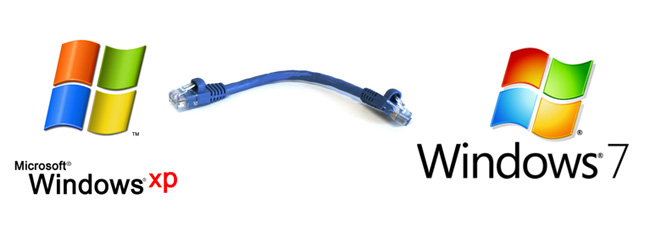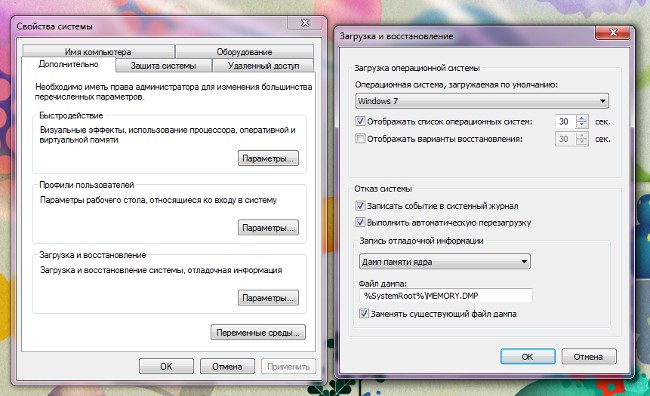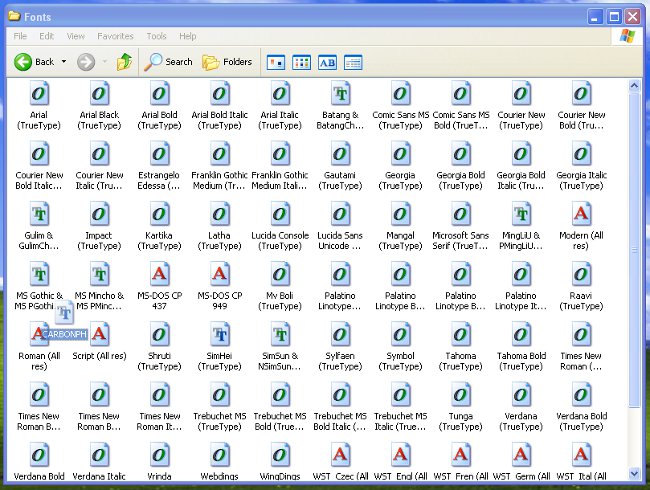Windows 7 Desktop-gadgets
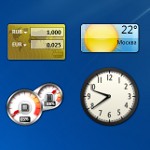 Een van de interessante en handige "fiches" die actief zijnWindows 7-systemen zijn gadgets voor de desktop. Het zijn minitoepassingen die verschillende functies uitvoeren - van het weergeven van valutakoersen tot het lezen van RSS-feeds. Hoe te installeren en configureren Windows 7 Desktop-gadgets?
Een van de interessante en handige "fiches" die actief zijnWindows 7-systemen zijn gadgets voor de desktop. Het zijn minitoepassingen die verschillende functies uitvoeren - van het weergeven van valutakoersen tot het lezen van RSS-feeds. Hoe te installeren en configureren Windows 7 Desktop-gadgets?Elke gadget is een Mini-programma dat verschillende informatie op het bureaublad weergeeft. Er zijn puur informatieve gadgets - zijde gebruiker informeren over de werking van de computer (CPU-belasting, netwerkverkeer, enz.), weersomstandigheden in verschillende steden, files op straat, enz. En er zijn desktopgadgets Windows 7, die naast informatie andere functies uitvoeren. Dit zijn verschillende spellen, vertalers, applicaties voor het werken met populaire sites (Facebook, Twitter, Classmates, postsites en zoekmachines, etc.), online radio en vele anderen.
Hoe installeer ik de gadget? Klik hiervoor met de rechtermuisknop in hetElke plaats op het bureaublad en selecteer het item "Gadgets" in het contextmenu. Een venster met een verzameling gadgets wordt geopend. In eerste instantie is hun set nogal ascetisch: het Windows Media Center-gadget, valutakoers, puzzelspel, RSS-lezer, gadget, CPU, kalender, weer, klok en diavoorstelling. Als u eenmaal op het gadget klikt en vervolgens op het teken 'Details weergeven' klikt, wordt er een korte beschrijving van het gadget weergegeven. Om de gadget te installeren, is er genoeg dubbelklik op de gekozen gadget.
Als u de standaardset niet hebt, kunt u Download Windows 7 Desktop Gadgets. Klik hiervoor op de link 'Gadgets zoeken inInternet "onderaan het venster met gadgets. In uw browser opent de pagina met een reeks gadgets op de officiële site van Microsoft Windows - er is meer assortiment. Selecteer de gewenste gadget en klik op de link "Downloaden". Een pagina met een beschrijving van het gadget wordt geopend. Klik op de knop "Download" en selecteer in het venster de optie "Openen in ...", klik vervolgens op de knop OK en klik vervolgens op "Installeren". Het gadget verschijnt op het bureaublad.
In principe kunnen desktopgadgets Windows 7 niet alleen van de officiële site, maar ook van andere sites worden gedownload. echter u doet dit op eigen risico en bent zelf verantwoordelijk voor de mogelijke gevolgen. Als u de gedownloade gadget wilt verwijderen, opent u de galerij, klikt u met de rechtermuisknop op de galerij en selecteert u de optie "Verwijderen".
Windows 7 desktopgadgets kunnen zijn verhuizing. Om dit te doen, sleept u het eenvoudigweg met de cursor, terwijl u de linkermuisknop ingedrukt houdt. dat configureer gadget, klik er met de rechtermuisknop op. In het contextmenu van elk gadget zijn er dergelijke items:
Gadget toevoegen. Opent het venster dat u al kent met een verzameling gadgets.
verhuizing. Equivalente beweging met de muis.
afmeting. Meestal kun je kiezen tussen klein en groot, niet beschikbaar voor alle gadgets.
Op de top van andere vensters. Plaatst het gadget op alle geopende vensters.
ondoorzichtigheid. U kunt de mate van dekking van de gadget kiezen -van 20 tot 100%. Als de dekking minder is dan 100%, is het gadget semi-transparant in de inactieve status en ondoorzichtig wanneer de cursor erover zweeft.
parameters. Een aantal gadgetinstellingen (voor elk - voor sommige gadgets zijn opties niet beschikbaar).
Sluit gadget. De gadget wordt van het bureaublad verwijderd.
Als u op dit moment niet wilt dat gadgets worden weergegeven, klikt u met de rechtermuisknop op het bureaublad en schakelt u in het menu Beeld de optie 'Bureaubladgadgets weergeven' uit. Gadgets zijn niet zichtbaar, maar niet verwijderd van het bureaublad. Om ze terug te sturen, vinkt u gewoon opnieuw aan.
Bij het werken met gadgets is het de moeite waard om rekening te houden met een paar nuances. Allereerst Windows-desktopgadgets, alleen ontworpen voor 32-bits versies van het besturingssysteem, werkt niet in 64-bit versies. Ten tweede is het voor de werking van sommige gadgets (weer, wisselkoers, online radio, files, enz.) Noodzakelijk verbinding met internet - zonder deze informatie zullen ze geen up-to-date informatie bevatten.